A algunas personas les puede gustar actualizar o restaurar su iPhone a través de iTunes, lo que puede resolver una variedad de problemas. Sin embargo, a veces puede encontrar el error 9, 4005,4013 u otros errores de restauración de iTunes cuando intenta restaurar sus dispositivos con iTunes. Desafortunadamente, es posible que se haya visto obligado a investigar un poco o incluso a comenzar a comprender por qué está recibiendo el error, lo que puede hacer perder mucho tiempo. En este tutorial, proporcionará más información sobre algunos de los errores de restauración de iTunes más comunes y cómo solucionarlos para que no tenga que pasar horas buscando soluciones usted mismo.
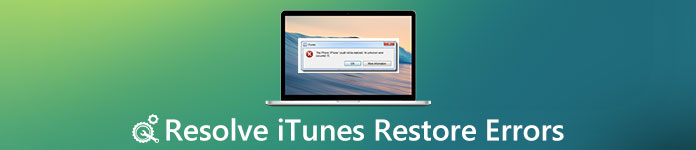
- Parte 1. La mejor manera de corregir los errores de restauración de iTunes
- Parte 2. Formas comunes para corregir los errores de restauración de iTunes
Parte 1: La mejor manera de corregir los errores de restauración de iTunes
Puede hacer que la gente se vuelva loca cuando se encuentran con iTunes para restaurar los errores. Para solucionar este problema, el Recuperación del sistema de iOS puede ser la mejor opción para ti. Es una guía definitiva sobre cómo reparar su sistema iOS a la normalidad en varios problemas de iPhone, iPad y iPod. Esto es lo que puede hacer este software.
- Funciona para todos los dispositivos iOS como iPhone 15/14/13/12/11/XS/XR/8/7, iPad Pro/Air/mini, iPod y más.
- Repare el iPhone, el iPad y el iPod desde el modo DFU, el modo de recuperación, el logotipo de Apple, el modo de auriculares, la pantalla en negro, etc. a la normalidad.
- Es una sencilla recuperación del sistema iOS que le ofrece una forma segura de reparar el problema de su sistema en su hogar sin pérdida de datos.
El programa tiene una interfaz de usuario limpia y es muy fácil de usar. También contiene documentación de ayuda. Puede ser el mejor software de recuperación de iOS para los errores de restauración de iTunes. Sólo tienes que aprender más detalles sobre los pasos específicos.
Descargar gratis Descargar gratisCómo deshacerse de los errores de restauración de iTunes
Paso 1. Descargue e instale la versión para PC o Mac de Apeaksoft iPhone Data Recovery desde el sitio web oficial a través de su navegador. Y luego puede hacer clic en "Más herramientas" para acceder al modo "Recuperación del sistema iOS".

Paso 2. Inicie la recuperación del sistema iOS y conecte su iPhone / iPad / iPod con un cable USB. (iPhone no se muestra en la computadora?)
Una vez detectado, puede ver el nombre del dispositivo actual y la versión del sistema operativo que se muestra en la interfaz del programa.

Paso 3. Haga clic en el botón "Pregunta" y siga la guía para convertir su iPhone en modo Recuperación o DFU. Aquí ponemos el iPhone deshabilitado en modo DFU para corregir los errores de restauración de iTunes.

Paso 4. Elija el modelo de iPhone correcto y luego descargue el complemento del dispositivo reparado haciendo clic en "Descargar". Cuando finaliza la descarga del complemento, este software puede corregir automáticamente los errores de restauración de iTunes desactivados y devolverlo a la normalidad.

Parte 2: Maneras comunes de corregir los errores de restauración de iTunes
En términos generales, los errores de restauración de iTunes no siempre sucederán al restaurar un dispositivo con iTunes y, con suerte, nunca sucederán. Desafortunadamente, a veces suceden cosas, esos problemas con la restauración de sus dispositivos parecen aparecer sin previo aviso.
Aparte de las soluciones alternativas para acceder a la copia de seguridad de iTunes con software de extracción de copia de seguridad de iPhoneEstos son algunos de los métodos comunes que debe tratar de resolver este problema.
1. Asegúrate de que iTunes esté actualizado para evitar errores de restauración de iTunes
A veces, los errores de restauración de iTunes provienen de problemas relacionados con iTunes o con su propia versión de iOS. Si está ejecutando una versión desactualizada de iTunes, es posible que no sea compatible con su versión de iOS. Además, si está utilizando una versión beta de iOS, es posible que iTunes no pueda restaurar a una versión pública de iOS. Puede actualizar iTunes siguiendo los siguientes pasos.
Paso 1. Abra iTunes, haga clic en "Ayuda" en la parte superior de la ventana, luego seleccione "Buscar actualizaciones".
Paso 2. Siga las instrucciones para instalar la última versión de iTunes.
La actualización de iTunes te permite solucionar el problema que iPhone no puede restaurar desde iTunes.

2. Vuelva a conectar su red cuando se encuentre con los errores de restauración de iTunes
Si encuentra una falla en la red al abrir el navegador y no puede abrir ningún sitio web. Resultará en un problema desconocido cuando esté restaurando su iPhone a través de iTunes. Este es el problema más común para la restauración de iTunes, especialmente cuando desea restaurar las compras de iTunes. Es posible que su conexión a Internet deje de funcionar correctamente durante el proceso de restauración. Hay dos cosas que puede hacer para recuperar su red.
Paso 1. Compruebe si el enrutador inalámbrico funciona normalmente y si no se han desenchufado los cables.
Paso 2. Reinicie su enrutador, también su computadora y reinicie su opción de restauración.
3. Verifique los servidores de Apple cuando tenga errores de restauración de iTunes
A veces, los servidores de Apple se caen por mantenimiento o debido a un problema. Puede consultar la página web de estado del sistema de Apple en cualquier momento para asegurarse de que todo esté en funcionamiento. Si algo falla mientras intentas restaurar, es posible que experimentes un error al restaurar tus dispositivos con iTunes.
Cuando encuentres tu iTunes es lento, también puedes consultar las soluciones para solucionarlo.
4. Elija el firmware adecuado para su dispositivo en caso de que iTunes desconozca los errores de restauración
Si descargó el firmware incorrecto para su dispositivo, el proceso de restauración de iTunes no podrá completarse. No puede intentar instalar un firmware GSM en un iPhone CDMA. Cuando esté descargando algunos archivos de firmware de iOS específicos en lugar de permitir que iTunes los descargue por sí mismos, es más probable que iTunes tenga errores de restauración. Estos son los pasos específicos que puede seguir para resolver este problema.
Paso 1. Abra iTunes y verifique el tipo de firmware conectando su iPhone con su computadora.
Paso 2. Elija el modelo de iPhone correcto y luego descargue el firmware correcto haciendo clic en "Descargar".
5. Cierre el software interferente si encuentra errores de restauración de iTunes
Si tiene software que impide el funcionamiento de ciertos puertos USB, o software que está interfiriendo con iTunes que intenta comunicarse con el servidor de restauración de Apple, iTunes se pondrá de mal humor y arrojará errores de restauración que le harán tener un mal día. Asegúrese de no tener ninguna configuración de software establecida, como un archivo de hosts modificado, que podría estar interfiriendo con la funcionalidad de iTunes.
Si las soluciones anteriores siguen sin funcionar, solo intente restablecer iTunes para volver a un punto de partida.
Conclusión:
Con suerte, uno de los métodos anteriores le ha ayudado a evitar esos errores de restauración de iTunes que iTunes a veces puede arrojarle. Si aún no puede restaurar la configuración de fábrica, le recomendamos que se comunique con el soporte técnico de Apple para obtener más información. ¡Incluso puede intentar ponerse en contacto con la nueva cuenta de soporte de Twitter de Apple! Si desea sugerir adiciones o actualizaciones a esta página, háganoslo saber.








